В этой статье объясняется, как включить или отключить проверку орфографии в Google Chrome.
Google Chrome — кроссплатформенный веб-браузер, разработанный Google. Он и Microsoft Edge используют одну и ту же кодовую базу. Они практически идентичны по основным функциям, используя действия просмотра, включая историю и другие данные просмотра, для предоставления персонализированной рекламы, поиска, покупок и новостей.
В браузере Chrome есть встроенная проверка орфографии, которая автоматически выделяет слова с ошибками при вводе текста на веб-страницах. Выберите правильное написание из списка, чтобы исправить ошибку.
В Google Chrome доступны два типа проверки орфографии:
- Basic: Предлагает исправления для большинства слов с ошибками.
- Улучшенный: использует ту же проверку орфографии, что и в поиске Google. Текст, который вы вводите в браузере, отправляется в Google.
Чтобы использовать проверку орфографии в Google Chrome, просто начните вводить текст в любом текстовом поле, например в строке поиска или в текстовом поле. Если вы ошиблись в слове, оно будет подчеркнуто красным. Щелкните правой кнопкой мыши слово с ошибкой, чтобы увидеть список предлагаемых исправлений.
Проверка орфографии должна быть включена в Chrome по умолчанию, но если она не работает, следуйте приведенным ниже инструкциям.
Включить или отключить проверку орфографии в Google Chrome
Как уже упоминалось, Google Chrome имеет встроенную проверку орфографии, которая автоматически предлагает исправления слов с ошибками в вашем браузере.
Вот как его включить или выключить.
Сначала откройте браузер Google Chrome.
Затем нажмите на Customize and Control (кнопку с тремя вертикальными точками) в правом верхнем углу и выберите Settings.
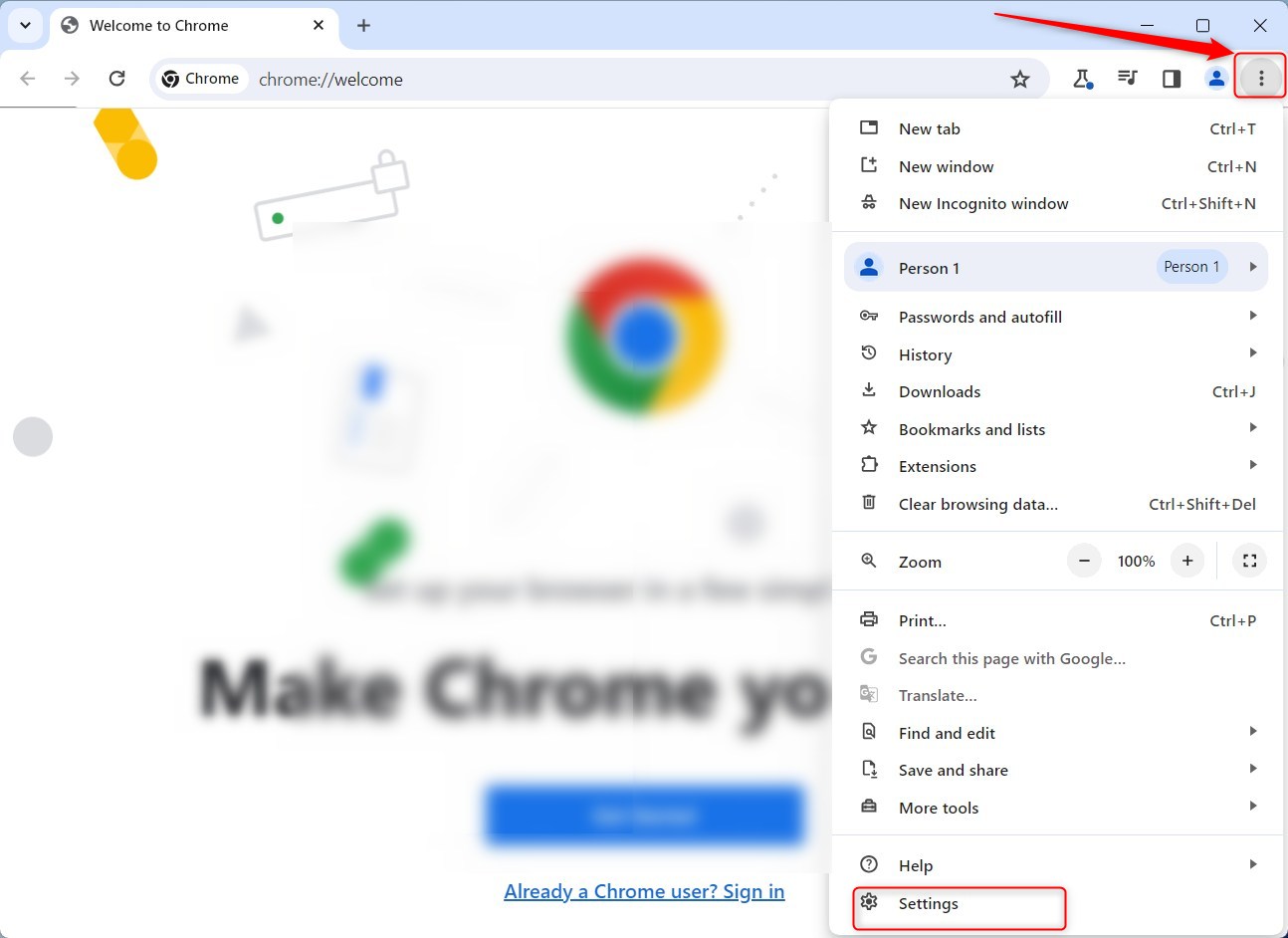
На Settings странице на левой панели нажмите Languages ссылку слева.
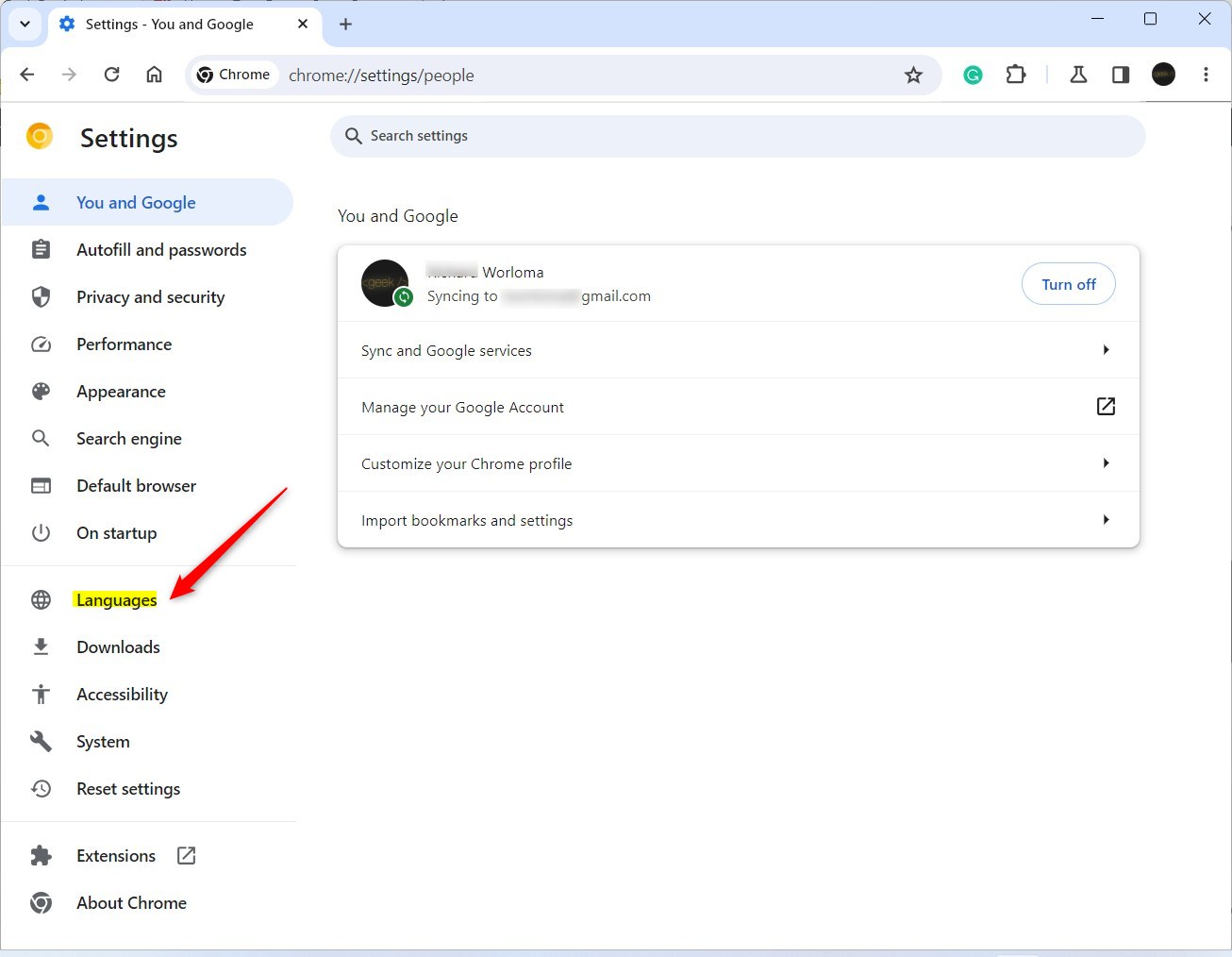
Справа выберите Spell checkплитку «» на странице «Языки».
Пользователи также могут использовать указанный ниже URL-адрес в адресной строке, чтобы перейти непосредственно на Languages страницу в Chrome.
chrome://settings/languages
Затем переключите Spell check кнопку в положение «Вкл.» или «Выкл.», чтобы включить или отключить.
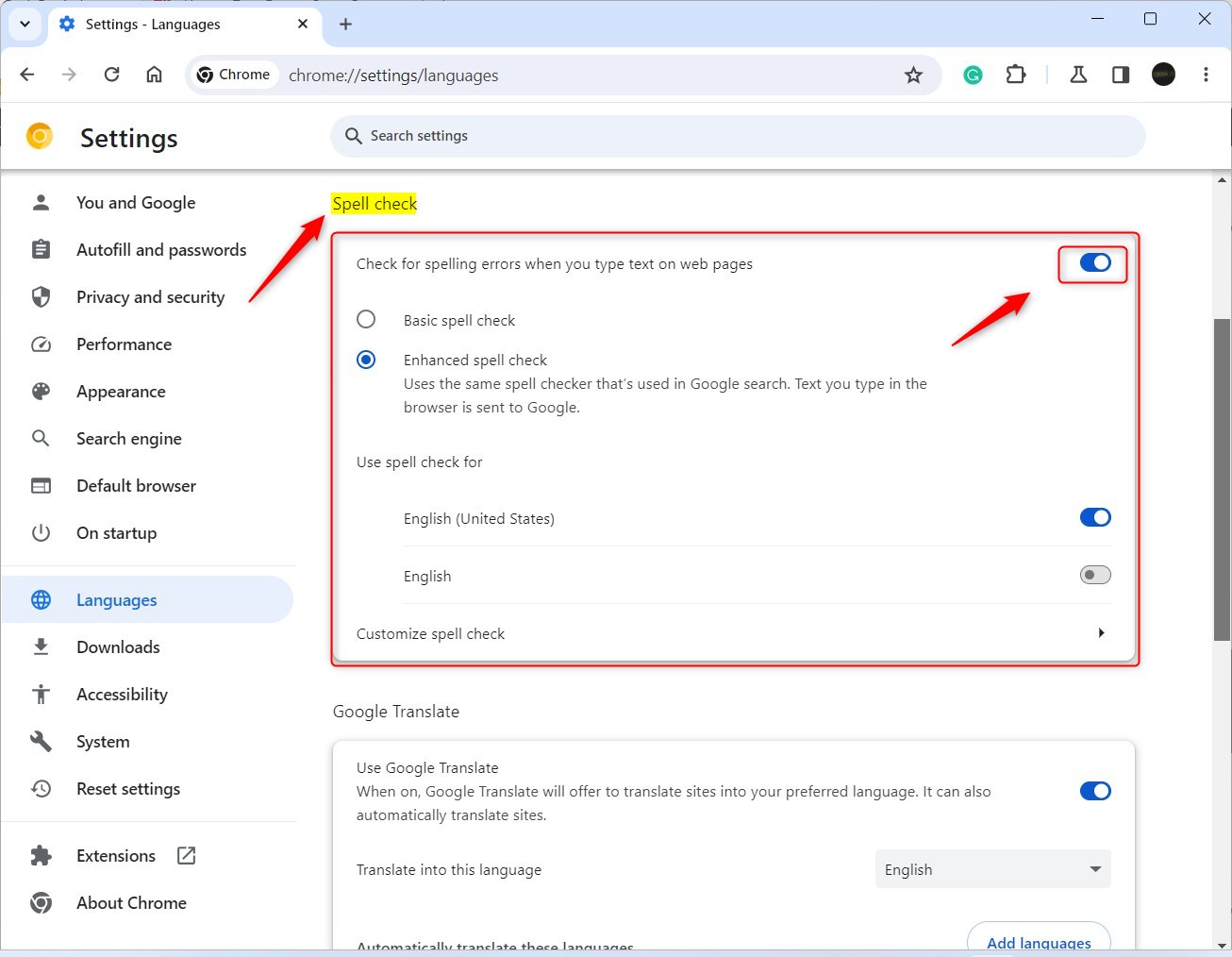
После включения вы также можете выбрать типы проверки орфографии для использования в Google Chrome. Есть два варианта: базовая и расширенная проверка орфографии.
Расширенный вариант использует ту же проверку орфографии, что и в поиске Google. Текст, который вы вводите в браузере, отправляется в Google.
Выйдите из Google Chrome, когда закончите.
Это должно сделать это!
Вывод:
В этом посте показано, как включить или отключить проверку орфографии в Google Chrome. Если вы нашли какие-либо ошибки выше или вам есть что добавить, пожалуйста, используйте форму комментариев ниже.





